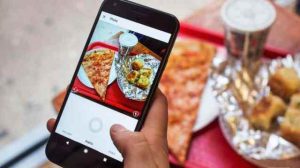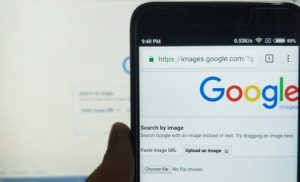Cara Upload Video Di YouTube – Apakah kamu merupakan penikmat konten di YouTube? Atau apakah kamu ingin mencoba menjadi seorang YouTuber? Simak artikel berikut ini untuk tahu cara upload video di YouTube.
Siapa yang tidak kenal YouTube. Dari anak muda hingga dewasa, semua tahu aplikasi. YouTube menjadi salah satu platform yang semakin hari semakin banyak peminatnya. Berbagai jenis video edukasi dan menghibur dapat ditemukan di YouTube. Tak heran jika banyak bermunculan konten kreator yang mengasah kemampuan membuat videonya di YouTube. Pekerjaan sebagai YouTuber saat ini pun sangat menjanjikan.
Untuk kamu yang masih pemula dan baru pertama kali mencoba menjadi conten creator di YouTube, tentu masih bingung bagaimana cara meng-upload video di YouTube. Kamu bisa baca cara upload video di YouTube di bawah ini. Selain itu, kamu juga bisa membaca berbagai solusi yang ditawarkan jika kamu mengalami beberapa masalah saat meng-upload video di YouTube. Check this out!
Cara Upload Video Di YouTube
Upload Video Di YouTube via PC
- Siapkan perangkat PCmu kemudian log In ke YouTube Studio.
- Klik ikon BUAT
kemudian pilih Upload Video.
- Klik PILIH FILE untuk memilih file video yang akan di-upload atau drag file video dari folder di PC ke akun YouTubemu.
- Setelah itu kamu akan dialihkan ke halaman baru untuk memberikan detail penting ke video yang akan di-upload.
- Masukkan Judul dan Detail Video.
- Kemudian pilih Thumbnail. Kamu bisa memilih thumbnail yang disarankan atau menggunakan thumbnail yang sudah kamu siapkan sendiri dengan meng-upload thumbnail.
- Pilih Playlist video. Menyimpan video di playlist memudahkan penonton menemukan konten kamu lebih cepat.
- Pilih apakah video kamu diperuntukkan untuk anak-anak atau bukan kemudian atur pembatasan usia penonton.
- Setelah itu kamu akan dialihkan ke Elemen video.
- Menambahkan layar akhir untuk mempromosikan konten terkait di akhir video. Pilih Impor dari video atau Tambahkan.
- Klik Berikutnya.
- Jika videomu lulus pemeriksaan. klik Berikutnya. Tapi jika belum, perbaiki kembali detail atau jenis video kamu.
- Tahap terakhir yaitu visabilitas video. Apakah video bersifat publik, tidak publik, atau pribadi.
- Tahap terakhir yaitu klik SIMPAN.
- Videomu akan langsung ter-upload.
Upload video di YouTube juga bisa dilakukan pada waktu tertentu, yaitu dengan menjadwalkan kapan video akan ter-upload. Saat kamu sampai di visabilitas video, pilih Jadwal dan tentukan waktu video akan di-upload. Setelah itu pilih Terjadwalkan.
Upload Video Di YouTube via Ponsel
- Gunakan aplikasi YouTube di android untuk melakukan upload video.
- Log In ke akun YouTubemu.
- Klik ikon kamera yang terletak di bagian atas aplikasi.
- Pilih jenis konen yang akan dibuat. Klik Video.
- Kamu bisa merekam video baru atau memilih video yang sudah ada di Galeri.
- Setelah merekan atau memilih video, kamu bisa memangkas video dengan menarik tepian bawahnya atau menambahkan filter ke video.
- Kemudian klik Berikutnya.
- Masukkan judul dan deskripsi video.
- Sesuaikan privasi video. Kamu bisa memilih Publik, Tidak publik, atau Pribadi.
- Atau kamu juga bisa menjadwalkan video.
- Klik Berikutnya.
- Setelah itu pilih setelan penonton video.
- Terakhir, klik UPLOAD.
Pada dasarnya, langkah-langkah upload video via android sama dengan upload via komputer. Yang membedakan keduanya adalah software yang digunakan. Upload video di ponsel dilakukan menggunakan aplikasi YouTube, sedangkan untuk upload video di komputer, kamu perlu mengunjungi YouTube Studio.
Itu dia cara mudah upload video di YouTube. Dalam proses upload video, ada kemungkinan kamu mengalami beberapa kendala. Tapi kamu jangan khawatir. Artikel ini akan menjabarkan beberapa kesalahan umum yang terjadi saat meng-upload video disertai dengan cara mengatasinya.
Kesalahan Umum Upload Video di YouTube
Jika kamu mengalami masalah saat meng-upload video, pilih pesan error yang muncul. Lihat dan ikuti langkah pemecahan masalah untuk mengatasi masalah tersebut ya. Berikut ini kesalahan umum yang terjadi saat meng-upload video.
Mengalami masalah yang tidak terduga
Jika kamu mengalami hal demikian, cobalah untuk menunggu beberapa menit, lalu upload kembali videonya. Ini biasanya terjadi akibat koneksi internet kamu yang tidak stabil. Namun, jika sudah kembali membaik, videomu akan mudah di-upload.
Server menolak file
Pesan error yang satu ini muncul jika kamu meng-upload file dengan format yang salah. So, pastikan untuk menggunakan jenis file yang didukung ya. Tapi, jika kamu tidak yakin format apa yang akan digunakan untuk menyimpan video, atau kamu menerima pesan error “format file tidak valid” saat meng-upload, pastikan untuk menggunakan salah satu format yang disarankan oleh YouTube. Lalu, jenis format apa saja yang didukung oleh YouTube? Kamu bisa menggunakan format MOV, MPEG-1, MPEG-2, MPEG4, MP4, MPG, AVI, WMV, MPEGPS, FLV, 3GPP, WebM, DNxHR, ProRes, CineForm dan HEVC (h265). Perlu kamu ketahui pula jika file audio, seperti file MP3, WAV, atau PCM tidak dapat di-upload ke YouTube. Kamu bisa menggunakan software pengeditan video untuk mengonversi file audio menjadi file video.
Error terjadi saat mengirim data melalui jaringan.
Pesan error kali ini muncul jika browser kamu perlu dilakukan peng-updatean ke versi yang lebih terbaru. Di bawah ini adalah beberapa browser yang direkomendasikan untuk meng-upload video:
- Google Chrome. Kamu bisa men-downloadnya disini.
- Firefox 4 atau yang lebih tinggi. Download disini.
- Internet Explorer atau Microsoft Edge dengan Silverlight yang telah diaktifkan. Link download.
Setelah browser di-update, cobalah untuk meng-upload video kembali.
Tidak dapat mengupload. Status channel atau setelan akun tidak mendukung upload
Jika terjadi error pada jaringan kamu, itu berarti channel kamu menerima teguran dari pedoman komunitas. Selain itu, admin di akun Google Workspace kamu mengaktifkan mode terbatas.
Terjadi error pada keamanan
Pesan error pada keamaan muncul jika kamu memiliki setelan keamanan yang tidak biasa di browser. Biasanya berasal dari firewall, antivirus, anti-spyware, atau software sejenis lainnya. Sebaiknya nonaktifkan software tersebut sementara waktu kemudian coba upload kembali.
Video ditolak atau Gagal (file .mov kosong)
Jika video kamu ditolak, itu artinya ukuran file kamu kurang dari 2 KB. Jika gagal, artinya film QuickTime disimpan sebagai film referensi. Nah, untuk memastikan video kamu dikonversi dengan tepat, pilih “Simpan sebagai film tersendiri”.
Selain masalah umum diatas, masih ada banyak lagi kemungkinan yang bisa terjadi saat proses upload video. Jika masalah yang kamu alami diluar dari masalah yang disebut diatas, kamu bisa mengunjungi Bantuan YouTube.